Mainos
Jokainen älypuhelimellasi ottama kuva voidaan tehdä paremmiksi. Älypuhelinkamerat lisäävät jokaiseen kuvaan paljon jälkikäsittelyä ja piilottavat tärkeitä yksityiskohtia. Onneksi voit tuoda nämä tiedot esiin käyttämällä Snapseed for Android ja iOS.
Snapseed tarkoittaa, että sinun ei tarvitse Lightroomia tai Photoshopia saadaksesi työ tehdä. Sen sijaan voit parantaa valokuvia, korjata ongelmia ja yleensä parantaa kuvien ulkoasua käyttämällä tätä ilmaista sovellusta. Ja tässä artikkelissa näytämme sinulle, kuinka Snapseedia käytetään.
Mikä on Snapseed ja miten sitä käytetään?
Snapseed on ilmainen valokuvien muokkaussovellus Androidille ja iOS: lle. Itse asiassa se on yksi iPhonen parhaat kuvankäsittelysovellukset 8 parasta ilmaista valokuvien ja kuvankäsittelysovellusta iPhonessaHaluatko muokata valokuvia iPhonellasi? Tässä ovat parhaat ilmaiset sovellukset kaikille valokuvaajatasoille, ja ne tarjoavat kaiken suodattimista HDR: ään. Lue lisää ja Android. Pari vuotta sitten Google osti Snapseedin, ja sen jälkeen se on parantunut.
Snapseedin käyttöliittymä voi aluksi olla hieman pelottava. Vietä muutama minuutti sovelluksen kanssa ja pääset pian hallitsemaan sen eleisiin perustuvan käyttöliittymän. Sovellus on suunniteltu yksinkertaisella tavalla. Avaa valokuva ensin ja napauta sitten Työkalut -painike paljastaa yli tusinaa erilaista muokkaustyökalua.
ladata: Snapseed varten Android | iOS (Vapaa)
1. Aloita kuvan virittämisellä

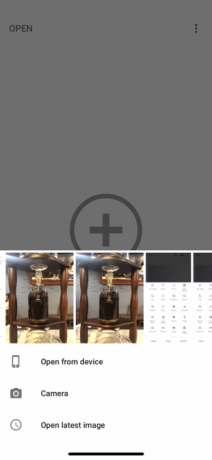

Kun kuvasi on ladattu, alaosassa on kolme painiketta: ulkonäkö, Työkalutja Viedä. Käyttämällä ulkonäkö Vaihtoehto voit vaihtaa käytettävissä olevien suodattimien välillä tai tehdä omia. Koska keskitymme editointiin, napauta Työkalut -painiketta ja valitse Viritä kuva.
Viritä kuva koostuu kuvankäsittelyn perusominaisuuksista, kuten kirkkaudesta ja kontrastista. Kirkkaus valitaan jo. Voit pyyhkäistä oikealle suurentaaksesi sitä ja pyyhkäistä vasemmalle vähentääksesi sitä. Kirkkauden numeerinen arvo näkyy yläosassa.



Voit vaihtaa toiseen työkaluun pyyhkäisemällä ylös tai napauttamalla sitä Työkalut -painiketta alapalkissa. Napauta kuvaa ja pidä sitä alhaalla nähdäksesi ero alkuperäisen ja muokatun kuvan välillä.
Viritä kuvatyökalut
Seuraavat työkalut ovat saatavana Viritä kuva jakso:
Kirkkaus: Voit käyttää tätä lisätäksesi valoa tummempaan kuvaan tai säätämään kuvan, joka oli ylivalotettu. Ylivalotettujen kuvien kirkkauden vähentyminen tuo kuitenkin heti esiin yksityiskohdat.
Kontrasti: Kontrasti lisää tai pienentää kuvan tummemman ja vaaleimman osan välistä eroa.
kyllästys: Kylläisyyden lisääminen tekee väreistä kirkkaampia. Käytä sitä, jos haluat kuvan aukeamisen.
tunnelma: Ambiance antaa sinun säätää kylläisyyttä ja kontrastia samanaikaisesti.
kohokohtia: Kohokohdat auttavat sinua muokkaamaan kuvan kirkkaimpien (vaaleimpien) alueiden voimakkuutta. Joten, jos kuva on liian valotettu tai liian kirkas, pienennä kohokohtia.
varjot: Varjot tekevät saman toiminnon kuin Kohokohdat, mutta kuvan tummimmille alueille.
lämpö: Lämpö lisää koko kuvaan joko lämpimän oranssin tai viileän sinisen sävyn. Tämän työkalun avulla voit muuttaa kirkkaan oranssin taivaan viileäksi siniseksi taivaksi.
Voit kaapata ja tuoda esiin lisätietoja kokeilemalla valokuvia RAW-muodossa (ja tässä on seuraava kuinka ampua RAW-valokuvia iPhonellasi Parhaat sovellukset ja vinkit RAW-valokuvien ottamiseen iPhonessaSe on ominaisuus, jota useimmat iPhone-valokuvaajat ovat halunneet ikuisesti, mutta tarvitset oikean sovelluksen saadaksesi työn aikaan. Lue lisää ).
2. Leikki rakenteella ja terävyydellä


Palaa takaisin Työkalut ja kosketa Yksityiskohdat. Täältä löydät kaksi muokkausvaihtoehtoa: Rakenne ja teroitus. Nämä työkalut toimivat parhaiten, jos valokuvassasi on tekstuurielementti (kuten puu tai ruoste).
Rakenne -työkalu auttaa sinua lisäämään wow-efektin valokuvasi, mutta varmista, ettet liioittele sitä. teroitus -työkalu parantaa joidenkin valokuvien yksityiskohtia, mutta sivuvaikutuksena se saattaa lisätä kuvan rakeisuutta. Käytä molempia työkaluja varoen ja zoomaa kuvan osia ennen muutosten tekemistä, jotta voit varmistaa, ettei laatu heikkene.
3. HDR Scape on pelivaihdin


HDR Scape on työkalu, jolla on välitön visuaalinen vaikutus valokuviin. Se toimii parhaiten luonnon ja / tai ihmiskuvien kanssa. Kun olet valinnut sen, huomaat, että kuvassa on uskomattoman paljon yksityiskohtia ja värit ovat liian tyydyttyneitä, jotta niistä tulee pop.
Voit säätää suodattimen voimakkuutta, kylläisyyttä ja kirkkautta täältä. Jos arvelet, että se on hiukan ylenmääräinen, voit palata takaisin Viritä kuva työkalu ja säädä asiat HDR Scape -sovelluksen asettamisen jälkeen.
4. Lisää vintage-tunne käyttämällä rakeista elokuvaa



Rakeinen elokuva suodattimet voivat olla hyvä tapa lisää vintage-efekti valokuviin Kuinka luoda vintage-tehoste Adobe LightroomillaValokuvien näyttäminen enemmän kuin retroelokuvia Adobe Lightroomissa on helpompaa kuin luulet. Tämä artikkeli näyttää kuinka. Lue lisää . Vaikka valitset alivuokraussuodattimen ja pidät lujuutta alapuolella, voit silti saada hyvän vaikutuksen.
5. Työ sävellyksessä


Joskus kuvan ihmeitä ei ole muokkaaminen, vaan kohteen sijoittaminen kehykseen. Jos sinulla on korkealaatuinen kuva, kokeile sato työkalu. Rajaa kuvaa niin, että kohde on sijoitettu keskelle, tai tavalla, johon ne ovat kohdistettu yksi ruudukkoista kolmannesääntöjen mukaisesti (tunnettu valokuvausohje, jota voit käyttää milloin tahansa editointi).
6. Muuta näkökulmaa



Joskus hyvän kuvan ja suuren kuvan välillä ei ole editointi, vaan itse kulma. Joskus valokuvan kulma on hieman poispäin.
Onneksi Snapseed on älykäs näkökulma työkalu. Voit muuttaa perspektiiviä pyyhkäisemällä ylös, alas, vasemmalle tai oikealle. Snapseed täyttää älykkäästi kuvan reunojen aukot. Mutta on parasta leikata nämä reunat pois, kun olet muuttanut näkökulmaa.
7. Säädä valkotasapaino



Valkotasapaino on samanlainen kuin Lämpö-ominaisuus, mutta värisävy. Käyttämällä Lämpötila työkalun avulla voit lisätä valokuviin ensin viileän sinisen tai lämpimän oranssin sävyn. Siirrä sitten kohtaan Sävyttää mahdollisuus lisätä kuvaan vihreää tai vaaleanpunaista sävyä. Tämä voi olla nopea ja helppo tapa muuttaa tylsä sininen taivas lämpimäksi, violetiksi taivaalle.
8. Korjaa kuvat käyttämällä parannustyökalua


Parantava työkalu auttaa sinua korjaamaan pieniä virheitä, pisteitä ja virheitä. Voit jopa poistaa valokuvasta pieniä esineitä. Tämä toimii parhaiten, kun sen ympärillä on tavallisia esineitä, kuten taivas tai ihmisen iho.
Kun olet valinnut Healing -vaihtoehto, zoomaus kuvan osaan, jonka haluat korjata. Harjaa sitten sormella sen alueen yli, jonka haluat parantaa. Se korostetaan punaisella. Kun olet vapauttanut sen, se korvataan automaattisesti pikselillä ympäröivältä alueelta.
9. Sijoita valikoiva muokkaus



Valikoiva muokkaus Snapseedissä on piilotettu tehokas ominaisuus, joka sinun tulisi ehdottomasti omaksua.
Napauta Valikoiva napauta sitten jotain kuvan osaa (joko taivasta tai kasvoja), napsauta sitten kahdella sormella sisään ja ulos suurentaaksesi tai pienentääksesi valitun alueen kokoa. Voit vaihtaa välillä pyyhkäisemällä vaakatasossa Kirkkaus, Kontrasti, kyllästysja Rakenne. Kaikki tämän työkalun käytön aikana tekemäsi muutokset otetaan käyttöön vain valitulla alueella.
10. Älä pelkää tehdä virheitä


On lohduttavaa tietää, että kun muokkaat valokuvia Snapseedillä, mikään ei todellakaan ole menetetty. Voit napauttaa Kumoa -painike peruuttaaksesi viimeisen muutoksen nopeasti. Näytä muokkaukset -painikkeella luetellaan kaikki tekemäsi muokkaukset ja voit muokata yksilöllisesti uudelleen aiempaa muutosta tai poistaa sen.
Opi ampumaan parempia kuvia ensin
Ilmaiseksi sovellukseksi Snapseed on yllättävän tehokas valokuvaeditori. Ja Snapseedissa on joitain edistyneitä ominaisuuksia, kuten käyrät ja harjat jota sinun tulisi tutkia, kun olet saanut perusasiat kiinni.
Mutta kuvankäsittelysovellus voi tehdä vain niin paljon. Jos haluat ottaa parempia valokuvia, sinun tulisi yrittää oppia valokuvauksen perusteet. Olemme onneksi sinulle aiemmin kuvanneet tärkeimmät valokuvausvinkit aloittelijoille 7 keskeistä valokuvausvihjettä ehdottomille aloittelijoilleNämä valokuvausvinkit auttavat sinua ottamaan parempia kuvia riippumatta siitä, oletko aloittelija vai sinulla jo jonkinlaista harjoittelua. Lue lisää .
Khamosh Pathak on freelance-tekniikan kirjoittaja ja käyttäjäkokemuksen suunnittelija. Kun hän ei auta ihmisiä hyödyntämään nykyistä tekniikkaansa parhaalla mahdollisella tavalla, hän auttaa asiakkaita suunnittelemaan parempia sovelluksia ja verkkosivustoja. Vapaa-ajallaan löydät hänet katsomassa komediaeroja Netflixissä ja yrittämässä jälleen kerran läpi pitkän kirjan. Hän on @pixeldetektiivinen Twitterissä.


